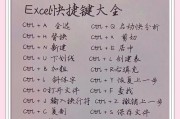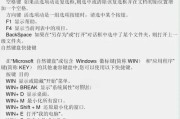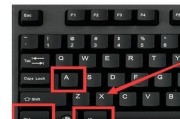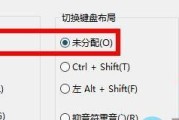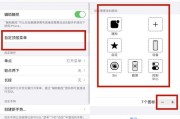在日常使用电脑时,了解如何管理后台进程是十分重要的。后台进程指的是在操作系统中,用户界面后运行的进程,它们可能会影响系统的性能和稳定性。如何有效地查看和管理这些后台进程呢?本文将详细介绍电脑切出后台进程的方法,以及相关的快捷键操作。
一、何为后台进程
我们要明白后台进程的含义。后台进程是相对于前台进程来说的。前台进程是当前用户直接与之交互的进程,而后台进程则是隐藏在操作系统底层,执行一些不直接与用户交互的必要功能,比如系统服务、应用程序支持等。理解了这一点,我们就能更好地掌握查看和管理这些进程的方法。
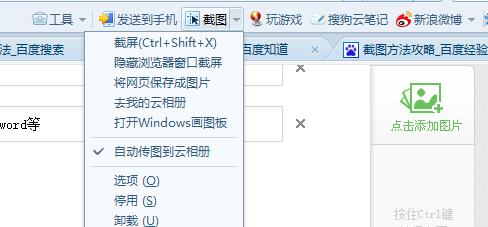
二、使用任务管理器查看后台进程
任务管理器是Windows系统中一个十分重要的工具,它可以帮助用户监控和管理计算机的运行状况。以下是使用任务管理器查看后台进程的详细步骤:
1.启动任务管理器:
方法一:点击任务栏右键,选择“任务管理器”。
方法二:按下`Ctrl+Shift+Esc`组合键直接打开任务管理器。
方法三:按`Ctrl+Alt+Delete`组合键,然后选择“任务管理器”。
2.切换到“进程”选项卡:
在任务管理器中,默认打开的是“应用程序”标签页,点击左上角的“进程”选项卡,这里会列出所有正在运行的进程。
3.查看后台进程:
在“进程”选项卡中,可以看到“后台进程”这一列,它会显示当前有多少后台进程正在运行。
通过查看CPU、内存等资源占用情况,可以判断哪些后台进程可能影响了系统性能。
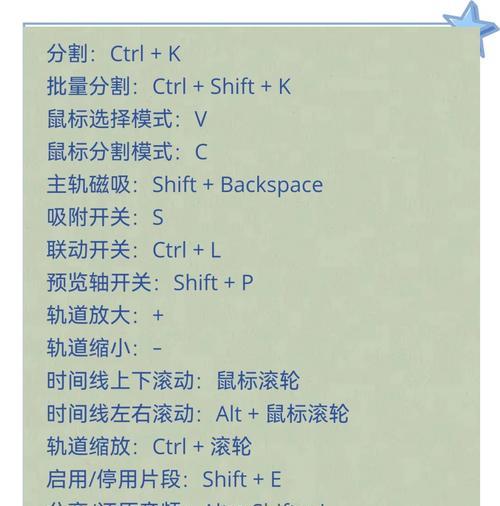
三、使用快捷键快速打开任务管理器
在Windows系统中,有一系列快捷键可以帮助我们快速打开任务管理器。其中最常用的就是`Ctrl+Shift+Esc`,这个组合键直接跳转到任务管理器,无需任何额外步骤。
`Ctrl+Alt+Delete`也是一个快捷键,它会先弹出一个选项窗口,在该窗口中选择“任务管理器”也可打开。
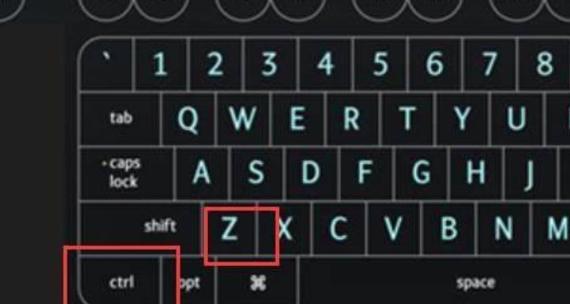
四、结束不必要或占用资源过多的后台进程
在查看到后台进程后,如果发现某些进程占用系统资源过多或者没有实际用途,可以考虑结束这些进程来释放资源。以下是结束进程的步骤:
1.在任务管理器的“进程”选项卡中找到需要结束的进程。
2.选中该进程,点击右下角的“结束任务”按钮。
3.在弹出的对话框中确认结束进程。
注意:结束进程可能会导致未保存的数据丢失,在结束进程前,请确保不会对您的工作造成影响。
五、常见问题解答
问:结束某些进程会不会影响系统的稳定性?
答:是的,系统中的一些进程对于系统的稳定运行是必须的,错误地结束这些进程可能会导致系统崩溃或功能异常。在结束进程前,请确保您了解该进程的作用。
问:还有其他方法可以管理后台进程吗?
答:除了使用任务管理器,某些第三方软件也提供了进程管理功能,用户可以通过这些软件来查看和管理后台进程。但请注意,使用第三方软件时要确保来源可靠,避免安装带有恶意软件的程序。
六、
通过本文的介绍,相信您已经掌握了使用任务管理器查看和管理电脑后台进程的方法,以及相关的快捷键操作。后台进程是维护电脑性能的关键部分,合理地管理和优化这些进程能有效提升电脑的运行效率。希望您在实践中能更好地掌握这些技能,并将其应用于日常电脑维护中。
标签: #快捷键